

بقلم Nathan E. Malpass, ، آخر تحديث: December 21, 2023
عندما تحاول توصيل جهازك بجهاز الكمبيوتر الخاص بك ، إلا أن جهاز الكمبيوتر الخاص بك يواصل حظره. في هذه اللحظة ، ما يجب عليك فعله هو إيقاف التشغيل برنامج Windows Defender Firewall، دعني أخبرك بعدة طرق للقيام بذلك بسرعة.
الطريقة الأولى: استخدم لوحة التحكمالطريقة الثانية: إيقاف تشغيل جدار الحماية لأحد البرامجالطريقة الثالثة: استخدم موجه الأوامر
الخطوة # 1: البحث لوحة التحكم في مربع البحث ، ثم حدد النظام والأمن المضي قدما.
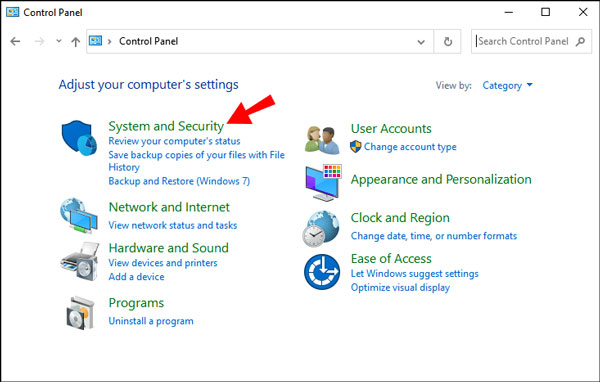
الخطوة رقم 2: اختر برنامج Windows Defender Firewall.
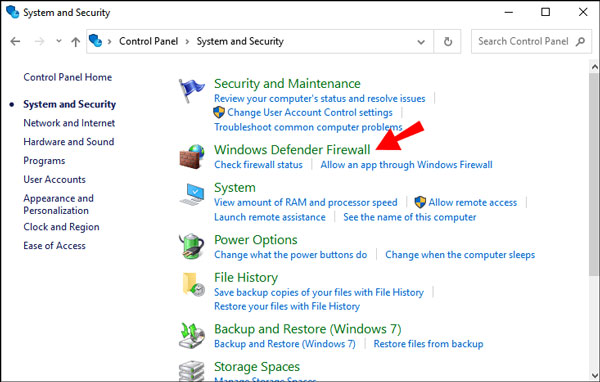
الخطوة # 3: في اللوحة اليسرى ، انقر فوق قم بتشغيل جدار حماية Windows Defender أو إيقاف تشغيله.
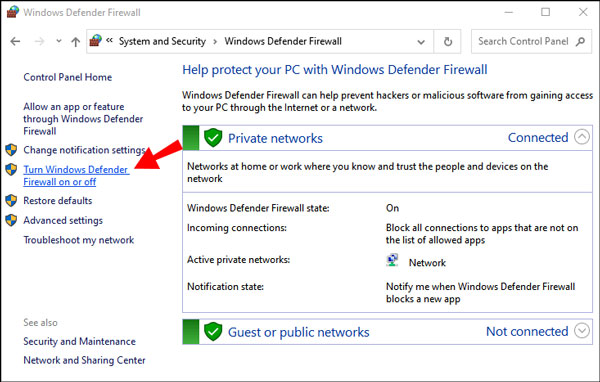
الخطوة رقم 4: حدد المربعات أمامك قم بإيقاف تشغيل جدار حماية Windows Defender ثم انقر OK.
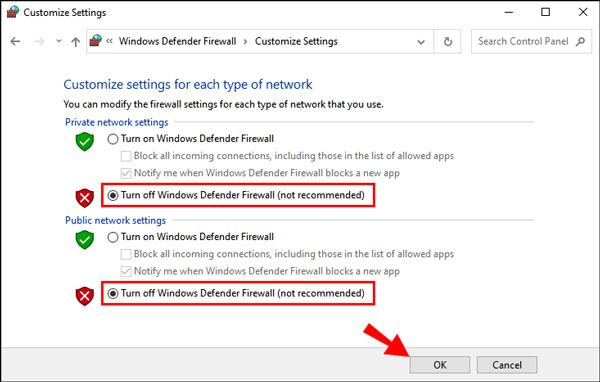
الخطوة رقم 1: افتح الإعدادات، ثم انقر فوق جدار الحماية وحماية الشبكة.
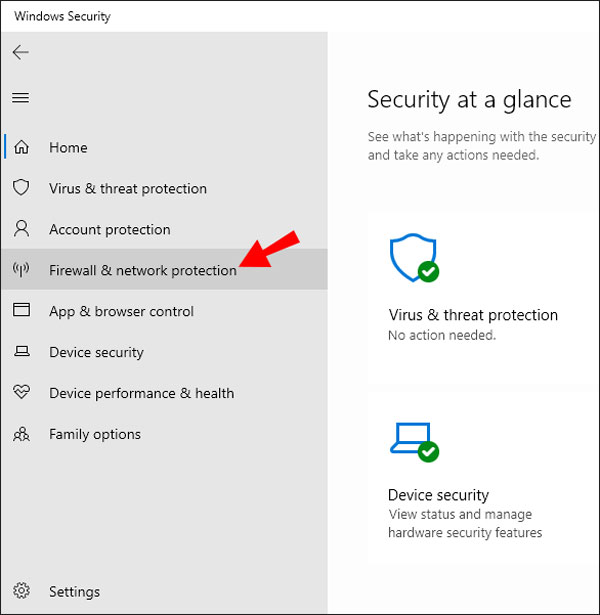
الخطوة # 2: ابحث وانقر السماح للتطبيق من خلال جدار الحماية.
الخطوة # 3: حدد التطبيق أو البرنامج الذي تريد السماح به ، ثم انقر فوق OK.
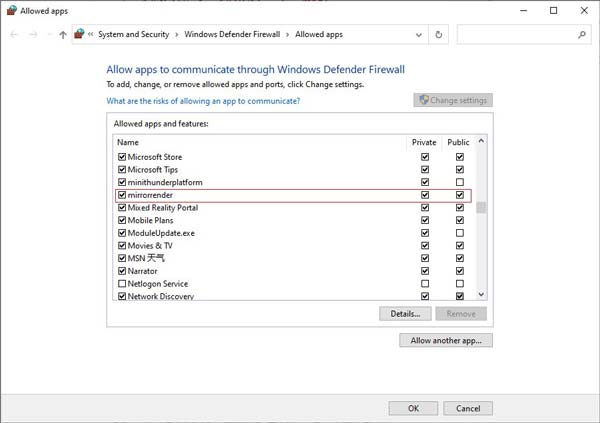
الناس اقرأ أيضاكيفية تغيير لغة العرض في Windows 10 [دليل 2022]دليل كامل حول كيفية الإصلاح عندما لا تعمل أفلام Windows 10 وتطبيق التلفزيون
الخطوة # 1: ابحث عن موجه الأوامر في مربع البحث.
الخطوة # 2: أدخل الأمر netsh advfirewall تعيين حالة allprofiles قبالة.
الخطوة # 3: انتظر حتى يقوم موجه الأوامر بتشغيل البرنامج النصي وتعطيل جدار حماية Windows Defender.
اترك تعليقا
تعليق
استعادة بيانات
fonedog استعادة البيانات يمكن استرداد حذف الصور ، الفيديو ، الصوت ، البريد الإلكتروني ، وما إلى ذلك من ويندوز ، ماك ، القرص الصلب ، بطاقة الذاكرة ، ذاكرة فلاش ، الخ .
تحميل مجانا تحميل مجانامقالات ساخنة
/
مثير للانتباهممل
/
بسيطصعبة
:شكرا لك! إليك اختياراتك
Excellent
:تقييم 4.5 / 5 (مرتكز على 82 التقييمات)